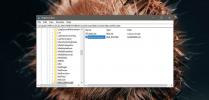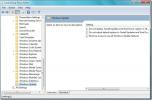Kako Livestream igra na Windows 10
Igranje igara na mreži ili prijenos uživo u porastu je. Ljudi žele podijeliti svoja igračka iskustva sa svijetom. Trend je započeo na YouTube igračkim kanalima, ali sada se razvio do potpunog emitiranja čitavog igračkog iskustva. Nekada je igračima bio potreban specijalizirani hardver poput uređaja za snimanje kako bi se nesmetano moglo kretati internetom. Međutim, to više nije preduvjet. Sada možemo prenijeti bilo koju igru na Windows 10 na bilo koji kanal koristeći hardver koji posjedujemo i neki softver koji nas vodi dalje.
1. Livestream Igra na Windows 10 preko trake
Ako koristite ažuriranje autora, onda imate pristup Windowsu Igračka traka (Win + G) koji će vam omogućiti stream izravno odatle. Međutim, postoji ograničenje, možete strujati samo na Mixer.com. Iako se radi o nadolazećoj platformi, ona nigdje nije tako popularna kao što je Twitch ili YouTube igranje uživo. Ako ste zadovoljni Mikserom, evo kako možete strujati na njega.
Uključite svoju igru. Pritisnite Win + G da biste otvorili traku za igru i kliknite na ikonu emitiranja.
Nakon brzog učitavanja, imat ćete izbor za učitavanje povezanih web kamera i mikrofona (vi možete odabrati namjenski hardver za to ako želite) i gdje ga možete smjestiti na zaslon tijekom uživo prijenos. Provjerite stavke koje su vam potrebne za stream, poništite oznake onih koje nemate i bit ćete na putu za strujanje.

Prije nego što odete bilo gdje, obavezno krenite Mixer.com i s njim povezati svoj Microsoft Live račun. Dok ste kod njega, obavezno se prijavite i u Xbox aplikaciju. Jednom kada povežete oba računa, ostalo je prilično ravno.



2. Streaming to Twitch
Streaming u Twitch drugačija je situacija od one koju smo upravo opisali. Ipak je gotovo jednako lako pritiskom na traku za igru. Dakle, evo što će vam trebati;
1. Twitch račun je jednostavan, idite na Twitch.com i napravite svoj prvi račun.
2. Preuzmite OBS Studio ovdje (besplatno)
3. Povežite svoj Twitch račun StreamPro.io
Korak 3 je neobavezan, ovo je korisno ako želite stvoriti bilo koji sloj za svoje tokove, kao što su brojači pretplatnika, prikaz cam, prekrivanje teksta itd.
OBS Studio
Prvo ćete se pokrenuti u prozoru za automatsko konfiguriranje. Ovdje dodijelite uslugu streaminga koju želite koristiti. Ako koristite Twitch, tražit će vas za vaš Streaming ID. Možete ga dobiti sa Twitch nadzorne ploče. Idite na nadzornu ploču> postavke> tipku za stream.

Ovo je tajni ključ, pa nemojte to dijeliti ni s kim ili će on moći prenositi sadržaj putem vašeg računa.
U odjeljku "Izvori" kliknite gumb + i odaberite "Prikažite prikazivanje" ako želite emitirati radnu površinu, ili "Snimanje igara" ako želite snimiti samo igru. Na desnoj strani vidjet ćete gumb "Pokretanje struje". Kliknite na nju i spremni ste za emitiranje.

StreamPro.io
StreamPro.io je dodatni alat koji možete koristiti za stvaranje slojeva za svoju emisiju. Posjetite StreamPro.io i povežite ga sa svojim Twitch računom. Ovdje možete kontrolirati sve aspekte vašeg toka, uključujući donacije i statistike.

Kliknite na "Stvori novi sloj", dajte mu ime, odaberite veličinu i pokrenite. Jednom kada lansirate, vidjet ćete zeleni prostor. Ovdje će se pojaviti vaš stream. Možete „umetnuti tekst“ i / ili sliku (poput umjetničkog djela vašeg kanala). Alternativno, možete odabrati s popisa tema ili dodati widgete na svoj prikaz. Nakon što ste zadovoljni kako to izgleda, kliknite "Spremi promjene i izađi".

Spremljeni sloj prikazat će se pod spremljenim imenom na vašem zaslonu. Kliknite "Pokreni" i kopirajte adresu iz adresne trake.
Vratite se u OBS Studio> Izvori. Kliknite gumb plus i idite na Izvor preglednika> Zalijepi. Zalijepite kopirani URL iz ranije adrese.
Prekrivanje će se pojaviti na vašem feedu. Sada možete početi strujati izravno sa radne površine.



traži
Najnoviji Postovi
Bakonografija: WP8 i Windows 8 Reddit aplikacija uz jednostavno upravljanje subredditom
Do sada su korisnici Windows Phonea imali na raspolaganju prilično ...
Kako onemogućiti upozorenje "Ne mogu se ponovno povezati svi mrežni pogoni" u sustavu Windows 10
Mrežni pogoni odličan su način za omogućavanje različitim korisnici...
Onemogućite instalaciju ažuriranja i mogućnost isključivanja u sustavu Windows 7 / Vista
Ako su preuzeta bilo kakva ažuriranja i dostupna za vaš Windows ope...